HostEase查看空间使用情况教程
posted on
2 2 月, 2012 BY
admin
No Comments »
|2|1
使用HostEase虚拟主机一般都会相关资源限制的,如流量、空间大小等,因此对空间进行管理也是十分必要的,不过在控制面板中我们可以通过磁盘空间使用情况功能对数据库、邮件以及文件大小等进行查看,下面来说说查看的具体过程:
1、首先登陆到cPanel控制面板中,然后在文件菜单拦下选择“磁盘空间使用情况”选项,如下图所示:

2、点击进入页面后可以在页面的上部看到以形状图表示出来各种应用程序占用空间的情况,如下图所示(只截取部分):
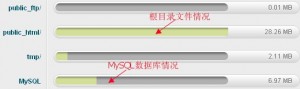
3、除了上述方法我们也可以在该页面底部以列表的形式查看每个文件占用空间大小的情况,设置如下图所示:
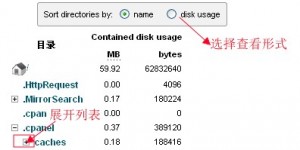
4、我们可以在上图的复选框中选择查看形式,不过这里都是以字节显示空间大小的,和上面的形状图示有所区别的。
备注:以上就是在HostEase中查看空间使用情况全部过程,这里需要注意的是这些数据只是反映了你帐户最近的磁盘使用情况,会随着你使用磁盘的实际大小而变化的,如果想了解更多主机知识可以访问美国主机侦探论坛进行交流学习。
